发布时间:2024-09-18 14:55:01 来源:转转大师 阅读量:3975
跳过文章,直接图片压缩在线转换免费>> AI摘要
AI摘要本文介绍了如何将图片压缩至2M以下的四种方法:使用在线图片压缩工具、专业的图片压缩软件、图像编辑软件以及手动调整图片大小。在线工具便捷快速,专业软件提供丰富选项,图像编辑软件适合高级用户,手动调整则无需第三方工具。压缩前需备份原始图片,平衡质量与大小,并可测试不同方法以找到最适合的方案。
摘要由平台通过智能技术生成
在日常生活和工作中,经常需要将图片上传到各种平台或进行网络传输,而这些过程往往对图片的大小有严格限制。特别是当图片大小需要被压缩到2M以下时,掌握一些有效的压缩方法就显得尤为重要。那么怎么压缩图片2m以下呢?以下将详细介绍几种常见的图片压缩方法,帮助您轻松实现图片大小的压缩。
在线图片压缩工具因其便捷性而广受欢迎。这些工具通常无需安装,只需在网页中上传图片,设置压缩参数,即可快速获得压缩后的图片。下面以转转大师在线图片压缩操作为例。
操作如下:1、打开在线图片压缩网址:https://pdftoword.55.la/imgcompress/
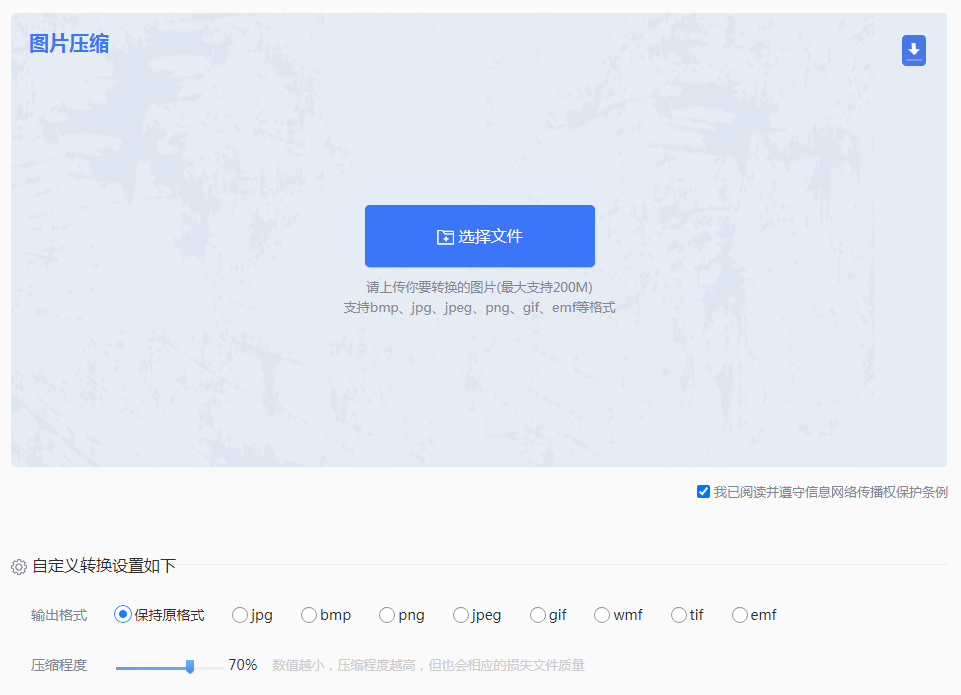
2、上传要压缩的图片,支持多种图片格式哦~
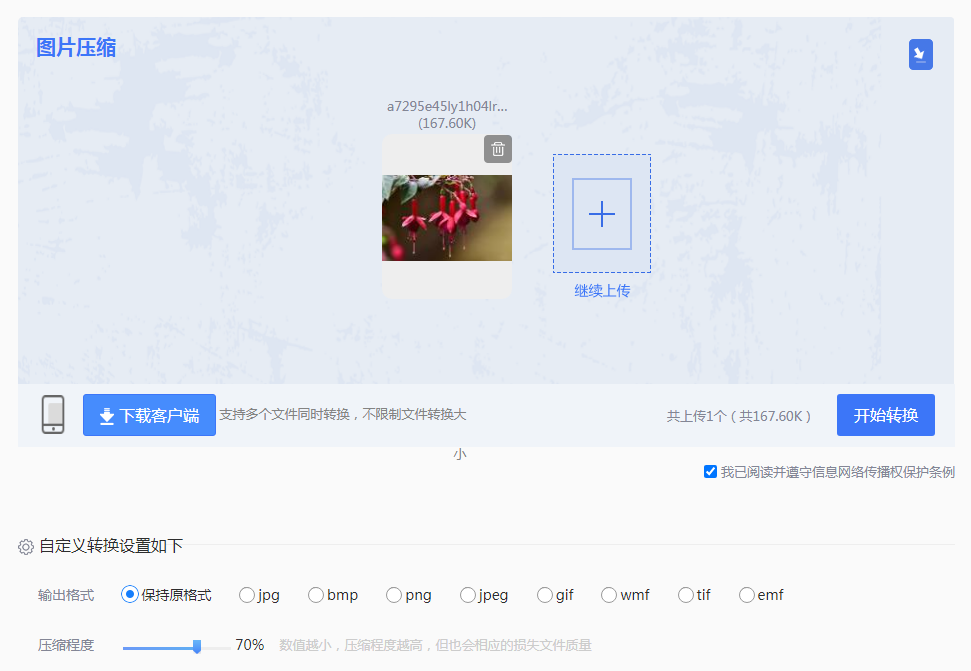
3、在压缩的时候你还可以转换图片的格式哦,选择输出格式即可,如果想要大力的压缩,也可以调整一下压缩程度,但是压缩力度越大,图片的画质会有所影响哦。慎重选择。
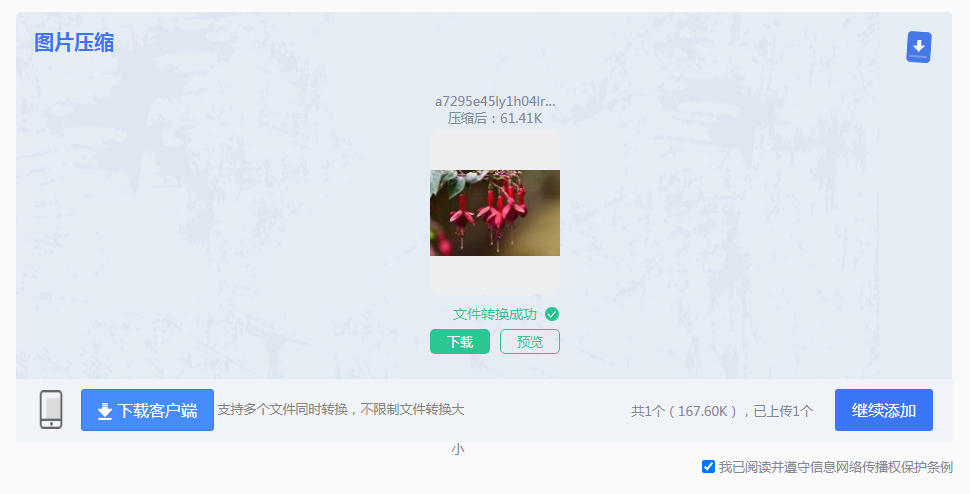
4、压缩成功,点击下载即可。大家也可以看到压缩后的体积,对比压缩前是不是小了很多呢~
专业的图片压缩软件提供了更为丰富的压缩选项和参数调整功能,可以根据实际需求进行精确控制。下面以转转大师操作为例。
操作如下:
1、如果想要批量快速压缩图片,那么下载客户端就很方便了,在本文上方点击下载即可。

2、打开转转大师,选择文件压缩-图片压缩。
3、点击添加文件件批量添加,然后选择压缩类型、输出目录,最后点击开始转换即可。

4、压缩完成,大家可以对比一下压缩前后的大小,是不是小了很多呢。
对于更高级的用户,可以考虑使用专业的图像编辑软件,如Adobe Photoshop、GIMP等。这些软件提供了更多的控制选项,允许用户精确调整图片的分辨率、格式、质量等因素,以达到最佳的压缩效果。下面以Adobe Photoshop操作为例。
操作如下:
1、PS打开我们所要压缩的图片,直接点击【文件】-保存为【WEB格式文件】。

2、在弹出的WEB格式转换框里面,选择【JPEG】-【低】,然后点【确定】,选择保存路径输出即可。

如果不希望使用第三方工具或软件,也可以通过手动调整图片的尺寸来实现压缩目的。大多数现代操作系统都内置了基本的图像处理功能,如Windows的“画图”工具或Mac的“预览”。下面以Windows画图工具操作为例。
操作如下:
1、我们还可以借助Windows系统自带的工具“画图”,将图片缩小。打开需要压缩的图片后,点击菜单中的“重新调整大小”选项;

2、结合实际压缩需求,在窗口中自定义大小,比如可以将像素水平值进行更改;

3、上面参数更改完成后,直接保存图片就可以了。这个时候,我们就已经将图片压缩完成了。
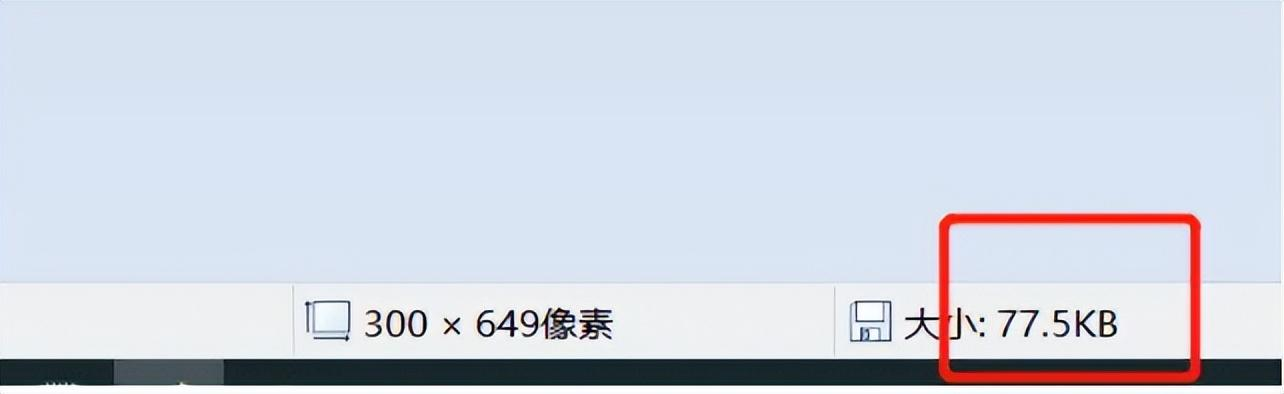
以上就是怎么压缩图片2m以下的方法介绍了,您可以轻松地将图片压缩至2MB以下,既节省了存储空间,也提高了网站或应用的加载速度,从而提升用户体验。希望本指南对您有所帮助!
【怎么压缩图片2m以下?教你4招压缩图片!】相关推荐文章: 返回转转大师首页>>
我们期待您的意见和建议: